西门子软件XP系统安装须知
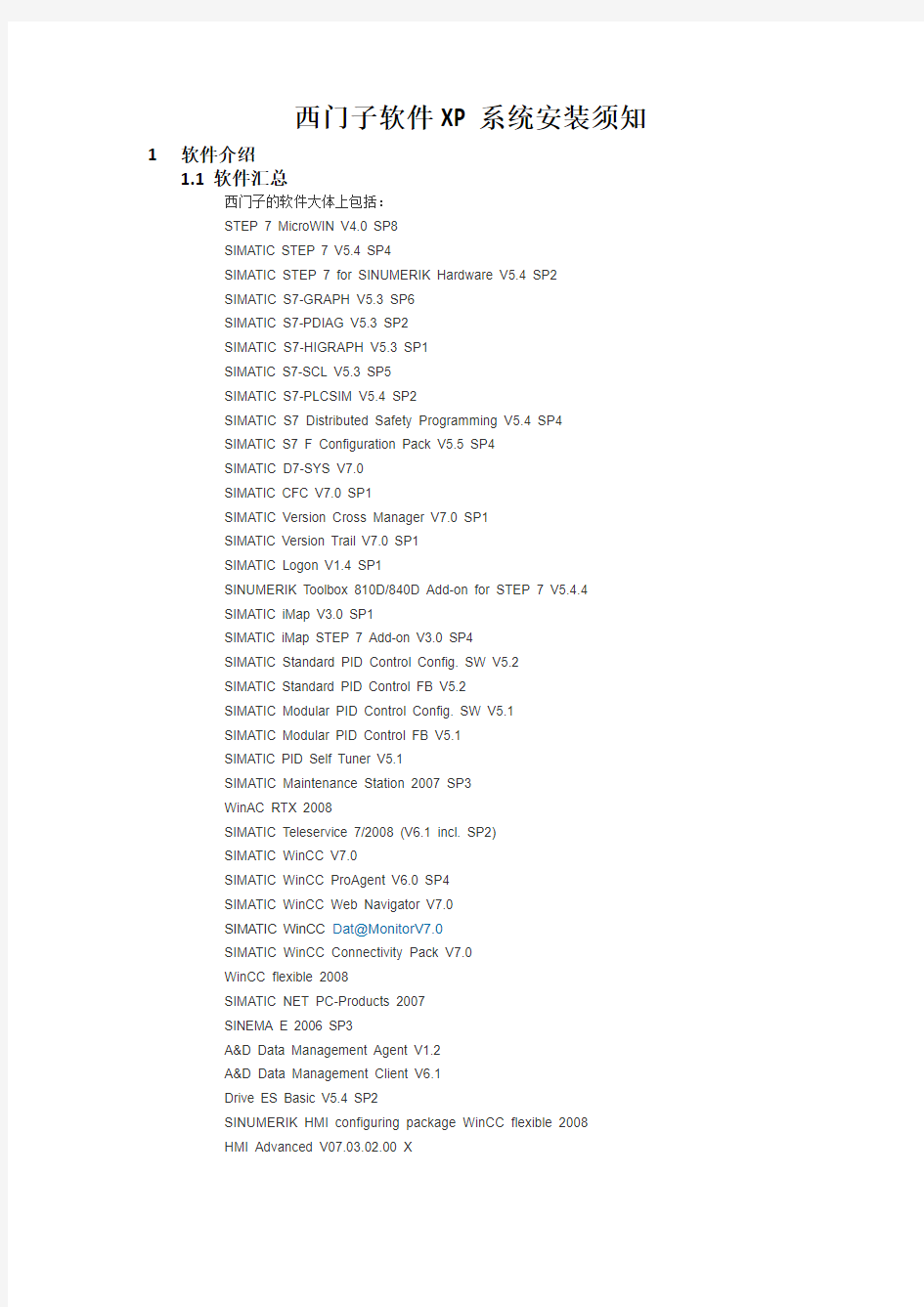
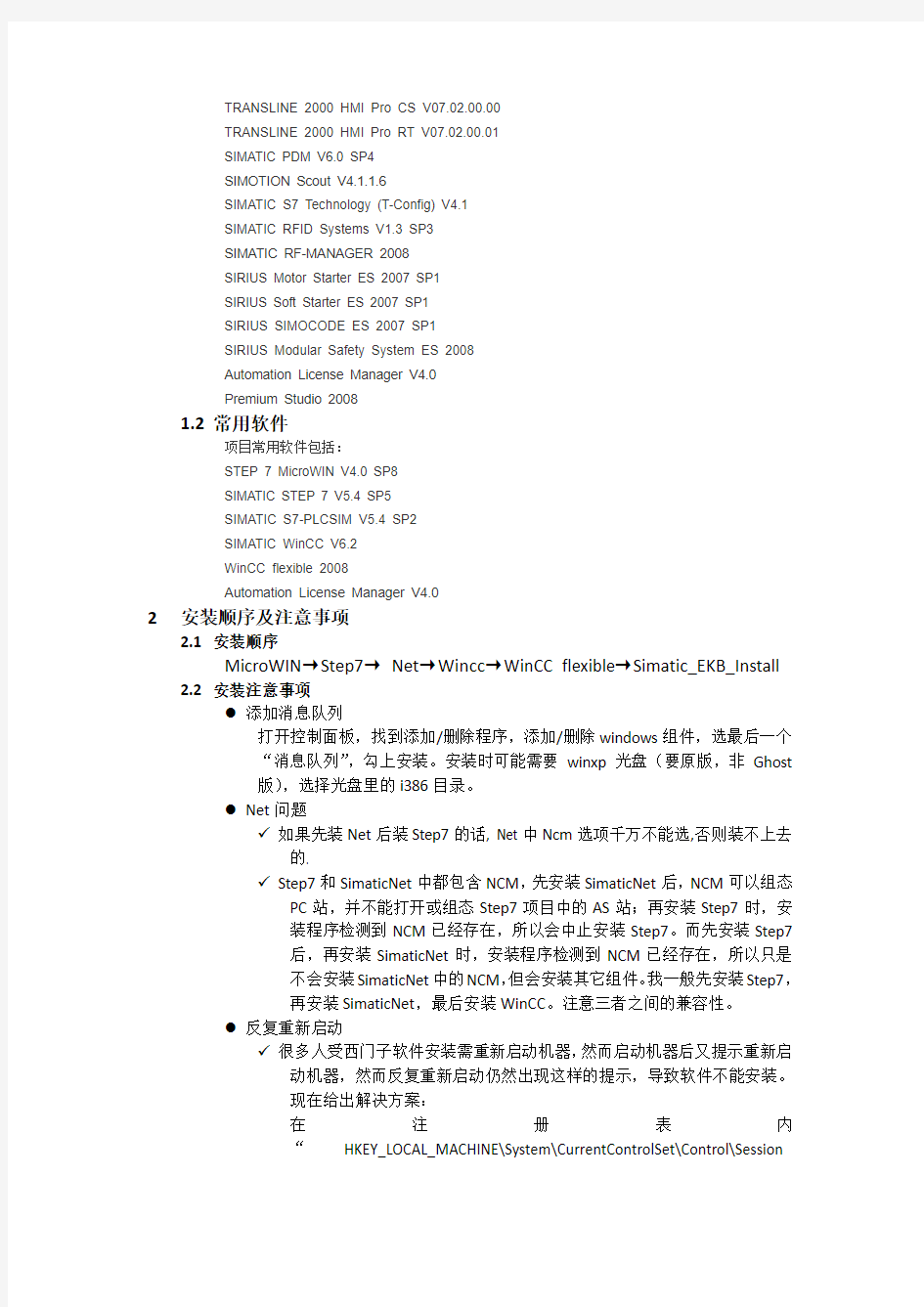
西门子软件XP系统安装须知1软件介绍
1.1软件汇总
西门子的软件大体上包括:
STEP 7 MicroWIN V4.0 SP8
SIMATIC STEP 7 V5.4 SP4
SIMATIC STEP 7 for SINUMERIK Hardware V5.4 SP2
SIMATIC S7-GRAPH V5.3 SP6
SIMATIC S7-PDIAG V5.3 SP2
SIMATIC S7-HIGRAPH V5.3 SP1
SIMATIC S7-SCL V5.3 SP5
SIMATIC S7-PLCSIM V5.4 SP2
SIMATIC S7 Distributed Safety Programming V5.4 SP4
SIMATIC S7 F Configuration Pack V5.5 SP4
SIMATIC D7-SYS V7.0
SIMATIC CFC V7.0 SP1
SIMATIC Version Cross Manager V7.0 SP1
SIMATIC Version Trail V7.0 SP1
SIMATIC Logon V1.4 SP1
SINUMERIK Toolbox 810D/840D Add-on for STEP 7 V5.4.4
SIMATIC iMap V3.0 SP1
SIMATIC iMap STEP 7 Add-on V3.0 SP4
SIMATIC Standard PID Control Config. SW V5.2
SIMATIC Standard PID Control FB V5.2
SIMATIC Modular PID Control Config. SW V5.1
SIMATIC Modular PID Control FB V5.1
SIMATIC PID Self Tuner V5.1
SIMATIC Maintenance Station 2007 SP3
WinAC RTX 2008
SIMATIC Teleservice 7/2008 (V6.1 incl. SP2)
SIMATIC WinCC V7.0
SIMATIC WinCC ProAgent V6.0 SP4
SIMATIC WinCC Web Navigator V7.0
SIMATIC WinCC Dat@MonitorV7.0
SIMATIC WinCC Connectivity Pack V7.0
WinCC flexible 2008
SIMATIC NET PC-Products 2007
SINEMA E 2006 SP3
A&D Data Management Agent V1.2
A&D Data Management Client V6.1
Drive ES Basic V5.4 SP2
SINUMERIK HMI configuring package WinCC flexible 2008
HMI Advanced V07.03.02.00 X
TRANSLINE 2000 HMI Pro CS V07.02.00.00
TRANSLINE 2000 HMI Pro RT V07.02.00.01
SIMATIC PDM V6.0 SP4
SIMOTION Scout V4.1.1.6
SIMATIC S7 Technology (T-Config) V4.1
SIMATIC RFID Systems V1.3 SP3
SIMATIC RF-MANAGER 2008
SIRIUS Motor Starter ES 2007 SP1
SIRIUS Soft Starter ES 2007 SP1
SIRIUS SIMOCODE ES 2007 SP1
SIRIUS Modular Safety System ES 2008
Automation License Manager V4.0
Premium Studio 2008
1.2常用软件
项目常用软件包括:
STEP 7 MicroWIN V4.0 SP8
SIMATIC STEP 7 V5.4 SP5
SIMATIC S7-PLCSIM V5.4 SP2
SIMATIC WinCC V6.2
WinCC flexible 2008
Automation License Manager V4.0
2安装顺序及注意事项
2.1安装顺序
MicroWIN→Step7→Net→Wincc→WinCC flexible→Simatic_EKB_Install
2.2安装注意事项
●添加消息队列
打开控制面板,找到添加/删除程序,添加/删除windows组件,选最后一个
“消息队列”,勾上安装。安装时可能需要winxp光盘(要原版,非Ghost
版),选择光盘里的i386目录。
●Net问题
?如果先装Net后装Step7的话, Net中Ncm选项千万不能选,否则装不上去的.
?Step7和SimaticNet中都包含NCM,先安装SimaticNet后,NCM可以组态PC站,并不能打开或组态Step7项目中的AS站;再安装Step7时,安
装程序检测到NCM已经存在,所以会中止安装Step7。而先安装Step7
后,再安装SimaticNet时,安装程序检测到NCM已经存在,所以只是
不会安装SimaticNet中的NCM,但会安装其它组件。我一般先安装Step7,
再安装SimaticNet,最后安装WinCC。注意三者之间的兼容性。
●反复重新启动
?很多人受西门子软件安装需重新启动机器,然而启动机器后又提示重新启动机器,然而反复重新启动仍然出现这样的提示,导致软件不能安装。
现在给出解决方案:
在注册表内
“HKEY_LOCAL_MACHINE\System\CurrentControlSet\Control\Session
Manager\ ”中删除注册表值“PendingFileRenameOperations”
?解决反复重启无法安装西门子软件(VBS解决方案)
'delete PendingFile
Set WshShell = Wscript.CreateObject("Wscript.Shell")
WshShell.RegDelete
"HKEY_LOCAL_MACHINE\SYSTEM\CurrentControlSet\Control\Session
Manager\PendingFileRenameOperations"
Set WshShell = Nothing
将上面的脚本保存到文本文件里,文本文件扩展名由TXT改名为VBS即可
例如:Delete PendingFile(解决重启问题).vbs
不要重新启动,继续安装软件。
现在可以安装更多程序而无需重启计算机了。
3安装&卸载
3.1STEP 7 MicroWIN安装
●安装前的准备工作:
?安装STEP 7-Micro/WIN V4.0 SP8 前,应在PG 或PC 上已安装并运行了更早的版本STEP 7-Micro/WIN V4.0。
?下载STEP7-MicroWIN V4.0 SP8 后,解压缩该文件。
?然后找到解压STEP7-Micro/WIN V4.0 SP8 后的文件夹,切换到文件夹xx/MicroWIN,双击Rejoin.bat 文件。
●常规安装:
双击STEP7-MicroWIN_V40_SP8.exe 文件开始安装。
请按照安装过程中弹出的提示进行操作。
?通过Windows 控制面板卸载旧版本STEP 7-Micro/WIN V4.0。
?冷重启计算机。
?通过再次双击STEP7-MicroWIN_V40_SP8.exe 文件,安装STEP 7-Micro/WIN V4.0 SP8。
●直接安装
不用安装sp4,直接安装sp8的方法
用notepad新建一个txt文件,写入下列内容:
Windows Registry Editor Version 5.00
[HKEY_LOCAL_MACHINE\Software\SIEMENS\MicroSystems\Common\Update32 0]
[HKEY_LOCAL_MACHINE\Software\SIEMENS\MicroSystems\Common\Toolbox\C omponents]
"CountLibs"=dword:00000001
存为***.reg文件。双击将其导入注册表。
直接安装sp8.即可。
●如何完全卸载s7-200
?故障
在安装step7 v4.0的时候出现了错误,中途退出了。后来换了一张盘,重新
安装的时候需要卸载先前已安装好的程序。但我在控制面板中的添加或删除
程序来卸载,出现了报警,无法删除。显示描述如下:
?Do you want to completely romove the selected application and all of its
components? 按确定后显示
?Did not find shared Comm client list in registry at:software \siemens\
microsystems\communications\clients 按确定后显示
?Failed to access the shared communications client list:software \siemens\
microsystems\communications\clients 按确定后显示
?Could not find uninstall string for shared communication at:software
\siemens\ microsystems\communications\clients 按确定后显示
?Could not parse uninstall string 按确定后结束
?现象
?删除程序文档
在Windows 资源管理器(Explorer )中找到您的Micro/WIN 目录并将其删除(默认路径:C:\Program Files\Siemens\STEP 7 MicroWIN)
?删除注册表条目
点击开始> 运行....
在命令行中输入regedit,点击OK进行确认
在注册表HKEY_LOCAL_MACHINE\ Software\ Microsoft\ Windows\ CurrentVersion\ Uninstall下找到
{D668B8E1-B877-4BDC-B7F6-8C7568297884}相并删除。
然后重新启动PC!
3.2SIMATIC STEP 7安装
●常规安装
?Step7 v5.3 Professional 正确安装方法
Step7 v5.3 Professional 安装步骤
1 安装Windows 2000 SP4/xp Professional+SP1/SP
2 (xp
home除外)
2 安装IE6
\IE6b2800\ie6setup.exe
3 设置Windows 2000 默认语言为"英语(美国)"
控制面板->区域选择->设置默认值, 选择"英语(美国)"
4 安装Step7 v5.3
\ STEP7_PROFESSIONAL_2004\Setup.exe
注: 源文件的路径不能有汉字, 否则Setup.exe不能执行
选择: Step7 v5.3
S7-SCL v5.3
S7-GRAPH v5.3 (Graph 7 )
S7-PLCSIM v5.3 (PLC仿真)
Aotomation License Manager v1.1
选择语言:
English
提示: Transfer License Keys
Yes, Transfer should take place during installation
No, Transfer license keys later
选择: No, Transfer license keys later
5 恢复Windows 2000 默认语言为"中文(中国)"
6 安装Step
7 v5.3 和Graph v5.3授权
将"\Step7 v5.3+graph5.3授权"目录拷贝到硬盘
执行STEP7V53key.exe安装Step7 v5.3授权
A1710453
执行s7graph53.exe安装Graph v5.3授权
A1S7GR53
注: 我并没有先装Step7 v52
有些朋友将WIN2000的"当前用户的设置/您的区域设置"设为英语,这是没有用的,
应将"系统的语言设置/设置默认值"设为英语才有效?
●直接安装
?STEP7 V5.4 Incl SP4的直接安装方法
西门子的STEP7 V5.4 Incl SP4 Chinese 和STEP7 V5.4 Incl SP4 都是完整的安装包,但是安装的时候要检测系统中是否装有STEP7,未装就不能直接安装。
解决方法有两种:
一.用CD_1\STEP7\Disk1里的SETUP.EXE直接安装
二.修改CD_1里的Setups.ini文件
将SIMATIC_S7_STEP7_V54_SP5.zip\Install_PftW\CD_1 中的Setups.ini配置文件用记事本打开
将[TERMS]中的
Term1=Registry%%\HKEY_LOCAL_MACHINE\SOFTWARE\Siemens\A UTSW\STEP7\ProdType%%REGSZ%%<>%%PC-EDITION%%TermMessage 2%%0
Term2=Registry%%\HKEY_LOCAL_MACHINE\SOFTWARE\Siemens\A UTSW\S7PCT\InstType%%REGDWORD%%<>%%STANDALONE%%TermM essage3%%0
Term3=Registry%%\HKEY_LOCAL_MACHINE\SOFTWARE\Siemens\A UTSW\S7PCT\TechnVersion%%REGSZ%%=>%%2.0.0.0%%TermMessage3 %%0
Term4=Registry%%\HKEY_LOCAL_MACHINE\SOFTWARE\SIEMENS\ AUTSW\STEP7\Version%%REGSZ%%=>%%5.4%%TermMessage1%%1 修改为
;Term1=Registry%%\HKEY_LOCAL_MACHINE\SOFTWARE\Siemens\ AUTSW\STEP7\ProdType%%REGSZ%%<>%%PC-EDITION%%TermMessag e2%%0
Term1=
Term2=Registry%%\HKEY_LOCAL_MACHINE\SOFTWARE\Siemens\A UTSW\S7PCT\InstType%%REGDWORD%%<>%%STANDALONE%%TermM essage3%%0
Term3=Registry%%\HKEY_LOCAL_MACHINE\SOFTWARE\Siemens\A UTSW\S7PCT\TechnVersion%%REGSZ%%=>%%2.0.0.0%%TermMessage3
%%0
Term4=Registry%%\HKEY_LOCAL_MACHINE\SOFTWARE\SIEMENS\ AUTSW\STEP7\Version%%REGSZ%%=>%%5.4%%TermMessage1%%1
这样就可以直接安装,而不需要先安装以前的版本了.
?双击Step7V5.4SPX直接安装补丁.reg
●
3.3SIMATIC WinCC安装(必须先安装SQL Server)
●在WIN XP SP3下安装Wincc 6.2
?安装Wincc 6.2只能安装SP2下,如果WIN XP升级到SP3,可以
用这样的方法修改,顺利安装WINCC 6.2.
1.开始→运行→输入regedit
2.备份你的注册表
3.去到
HKEY_LOCAL_MACHINE\SYSTEM\CurrentControlSet\Control\Windows
4.双击CSDVerison,把300(SP3)改成为200(SP2)
5.关掉注册表
6.重启电脑
?xp+sp3下安装wcc补丁:WINCC for XP SP3.reg
●WinCC的安装与卸载
?安装WinCC
WinCC安装光盘上提供了一个自动运行程序,可自动启动安装。
将WinCC安装盘放入CD-ROM驱动器,便开始安装。如果没有
自动启动安装程序,请运行光盘上的Start.exe程序。经过简单
的载人程序后,出现如图2-3所示对话框:
?单击"安装SIMATIC WinCC”,开始WinCC的安装。
?在打开的对话框中单击“下一步”。
?在“软件许可证协议”对话框中,如接受许可证协议中
的条款,请单击“是”。
?在“用户信息”对话框中,输入相关信息以及序列号,
如图2-4所示,并单击”下一步‘。
?在“选择安装路径”对话框中,选择WinCC的目标文
件及公共组件的安装路径,选择单击“下一步”,如图
2-5所示。
?在”选择附加的WinCC语言“对话框中,选择需要附
加的语言,单击”下一步”。
?WinCC提供了3种基本的安装选择:最小化安装、典型
安装和自定义安装,如图2-6所示。
最小化安装是安装运行系统、组态系统、SIMATIC通讯
驱动程序和OPC服务器。典型化安装包括最小化安装
的内容及在用户自定义安装中默认激活的所有组件。
如果需要最大安装,请选择自定义安装,并将所有组
件都选上。
?在”选择附加的WinCC语言“对话框中,选择需要附
加的语言,单击”下一步”。
?WinCC提供了3种基本的安装选择:最小化安装、典型
安装和自定义安装,如图2-6所示。最小化安装是安装
运行系统、组态系统、SIMATIC通讯驱动程序和OPC服
务器。典型化安装包括最小化安装的内容及在用户自
定义安装中默认激活的所有组件。如果需要最大安装,
请选择自定义安装,并将所有组件都选上。
?如选择“自定义安装”,则在如图2-7所示的“选择组
件“对话框中选择需要安装的组件,单击”下一步“。
?在”授权“对话款中出现刚刚选择安装的组件需要的授
权种类。由于授权也可以在安装完成后再进行,可以
选择”否,稍后执行授权“。如果没有授权,则WinCC
只能运行在演示方式下,运行1H([小]时)后自动退出。
单击”下一步“如图2-8所示。
?打开”所选安装组态的概要“对话框。此对话框列出了
在安装WinCC时所做的安装选择,如需要改变某些选
项,单击”上一步“;如对所做的选择满意,单击”
下一步“,安装程序将开始安装,把光盘上的文件复
制到硬盘上。
?在最后一个对话框中请选择”是,我想现在重新启动计
算机“,完成整个安装过程。
?卸载WinCC
在计算机上既可完全卸载WinCC,也可删除单个组件,例如语言或组件。卸载步骤如下:
?打开操作系统”开始“菜单,并选择”设置“>”控制面板
“>’添加/删除程序”。
?选择SIMATIC WinCC V5.0,并单击“更改和删除”按钮,启
动WinCC安装程序。
?选择是完全卸载WinCC,还是只删除单个组件。如果希望删
除组件,则必须将WinCC安装光盘放入CD-ROM驱动器中,
显示已安装的组件。
3.4WinCC flexible 2008安装
●Siemens.Simatic.WinCC.Flexible.2008.MULTiLANGUAGE安装方法
1.首先将文件解压。
2.然后找到“swccfl08.rar”再解压,解压为“swccfl08.iso”然后用虚
拟光驱安装软件。值得一提的是安装完毕后,请先不要重启计算机,
先执行“crack”文件夹中的两个文件,目标选“C:”盘。然后重启
计算机,安装.
●SSF错误
ssf错误,路径不能有中文,或者直接拷贝到根目录上,安装。
如果直接从硬盘上安装WinCC flexible 2007,在硬盘C:\上必须首先创
建1个文件夹,如“WinCC_flexible_2007”。
拷贝DVD安装盘的全部内容到此文件夹。
从"CD_1" 文件夹下文件Setup.exe启动安装。
3.5S7-200 PLC仿真软件:S7_200汉化仿真V2.0
●使用方法
1.本软件无需安装,解压缩后双击S7_200.exe即可使用;
2.仿真前先用STEP 7 - MicroWIN编写程序,编写完成后在菜单栏
“文件”里点击“导出”,弹出一个“导出程序块”的对话框,选择
存储路径,填写文件名,保存类型的扩展名为awl,之后点保存;
3.打开仿真软件,输入密码“6596”,双击PLC面板选择CPU型号,
点击菜单栏的“程序”,点“装载程序”,在弹出的对话框中选择要
装载的程序部分和STEP 7 - MicroWIN的版本号,一般情况下选“全
部”就行了,之后“确定”,找到awl文件的路径“打开”导出的程
序,在弹出的对话框点击“确定”,再点那个绿色的三角运行按钮让
PLC进入运行状态,点击下面那一排输入的小开关给PLC输入信号就
可以进行仿真了。
3.6S7-300 PLC仿真软件:SIMATIC S7-PLCSIM V5.3
●注意SIMATIC S7-PLCSIM与STEP 7版本兼容问题
3.7PCS7 7.0 中文版软件安装
1.安装软件准备:
1) PCS 7 Toolset Chinese V7.0 SP1 1 DVD
2) MS Service Packs & Tools Asia 1 DVD
3) Microsoft SQL Server 2005 SP1 for WinCC V6.2 1 DVD
4) Windows XP Professional Service Pack 2 英文版以及Microsoft Internet
Explorer V6.0 Service Pack 2 英文版(XP SP2 提供)
5) Windows Server 2003 (Standard Edition) Service Pack 2 以及Internet
Explorer V6.0 Service Pack 2(Windows 2003 server SP2 提供)
※备注:相关补丁、HotFix、安全补丁可以在MS Service Packs & Tools Asia DVD 中找到。
2. 安装操作系统:Windows XP Professional SP2 英文版、IE6.0 SP2 或
Windows 2003 Server SP2 英文版、IE6.0 SP2。
注:当前版本的PCS7 均不支持中文版的操作系统;
3.安装“Messenger Queuing”
4.重要参数设置
1)设置交换文件尺寸:微软windows 操作系统需要额外磁盘空间用于虚拟内
存(一般放在操作系统分区上)。磁盘尺寸推荐设置为系统物理内存的1.5 到 2
倍。并将硬盘初始和最大尺寸设成一致.
2)屏蔽错误报告My Computer -> Properties -> Advanced -> Performance ->
Settings Error Reporting:”Disable error reporting”激活(缺省为关闭)
3)激活文件和打印共享My Network Places -> Properties -> LAN or High-Speed
Internet Properties -> File and Printer sharing for Microsoft Networks “激活”
4)My Computer -> Properties -> System Restore:关闭系统对所有驱动器的恢复
5)关闭防火墙:Start->Control Panel->Windows Firewall,选择"General" tab
->Select the "Off" check box ->Click the "OK" button.
6)关闭屏保打开“屏幕保护程序”(Screen Saver) 选项卡。在“屏幕保护程
序”(Screen saver) 区域,从下拉列表框中选择“[无]”([None])。
7) 在“监视器电源”(Monitor power) 区域,单击“电源...”(Power...) 按钮。
在“为家用/办公桌设置电源使用方案”(Settings for Home/Office Desk power
scheme) 区域,在所有下拉列表框中选择“从不”(Never)。
5.安装Windows MUI(多语言包)
安装Windows MUI CHS (简体中文),进入开始/ 设置/ 控制面板/ 区域和语言选项:
a.区域选项
标准和格式: English 位置: China
b.语言
菜单和对话框中所用的语言: English 详细信息/ 输入语言: English (默认)
3.8如何完全卸载STEP7和所有的软件包?
说明:
推荐卸载所有的SIEMENS软件,当卸载完STEP7后再重新安装这些软件。
警告:
在卸载过程中,在计算机上的所有SIEMENS文件夹和注册表将被删除。如果文件夹中包含STEP7项目,在SIMATIC Manger中用"File>Save as..."功能将这些项目文件拷贝到其它的目录下。也可以用"File > Archive"功能压缩到其它目录或者其它驱动器下。不要用Windows Expolrer的复制或者移动功能来处理这些项目文件。
此外,从目录“<
重要说明:
首先将授权拷贝到授权盘中。
下面是完全卸载的操作步骤。
3.9安装授权
运行软件Simatic_EKB_Install_2010_09_09,如下图所示:
安装步骤:
①在软件界面的左上角处选择要安装的盘符,如C盘。
②在软件界面左侧栏目内,单击Required keys,右侧自动出现需要安装的授权名称(装几个软件有几个授权,一一对应)。否则手动在左侧查找软件名称,在右侧查找所需要的授权。
③在软件界面的窗口中部,选择要安装的授权,并在前面打上勾。
④最后点击软件界面上面的双钥匙按钮即可安装,也可点击install long 按钮或者install short 按钮进行安装,不影响授权使用。
常见问题
现象:每次安装STEP7后打开软件就显示
STEP7发现自动许可证管理器存在问题。正在关闭应用程序。请重新安装自动许可证管理器。
打开帮助是显示
错误描述:
您需要具备使用STEP7软件的有效许可证密钥。便无法找到此许可证密钥。
解决方案:
1 是否拥有授权?如是,请执行第二部,否则,找个途径去搞授权。
2 如果有授权,那么授权管理器出现问题,打开计算机的管理,服务中看授权管理器服务是否运行,如没有运行请运行,如无法运行请重新安装授权管理器。
3.10数据库安装
a)安装SQL server,路径一律按默认。
随WinCC V6.0一起提供Microsoft SQL Server 2000 SP3 安装盘,安装完成后,将
建立一个新的SQL Server 2000 实例(WinCC)。此实例安装时总是使用英语。创
建的SQL Server 2000(WinCC)实例不影响已存在的SQL Server2000实例。即使
已安装了其他的SQL Server 2000 实例,也必须安装SQL Server2000(WinCC)实
例。安装步骤如下:
●启动Microsoft SQL Server 2000 SP3光盘。
●选择”安装SQLServer 2000”。
●按屏幕提示进行安装操作。
b)管理器汉化
●sqlserver2005_ssmsee.msi安装
安装完成后,进入添加/删除程序,更改Microsoft sql server 2005 ,
选中workstation ,卸载它,然后安装sqlserver2005_ssmsee.msi, 序
列号00000200;01234567
c)Microsoft SQL Server卸载
在卸载WinCC之后,SQL Server2000 WinCC实例也必须卸载。
打开操作系统“开始”菜单“,选择”设置“>”控制面板">"添加/删除程序“。
选择要卸载的Microsoft SQL Server2000(WinCC)条目,进行删除操作。
VISSIM,PARAMICS,TSIS仿真软件对比分析
VISSIM,PARAMICS,TSIS仿真软件对比分析三大著名的仿真软件 (VISSIM/PARAMICS/TSIS)对比分析 VISSIM仿真系统 VISSIM是德国PTV公司开发的微观仿真软件,是一种微观的、以时间为参照、以交通行为模型为基础的仿真系统,主要用于城市和郊区交通的模拟仿真中。它采用的是一个离散的、随机的、以0(1s为时间步长的微观模型。车辆的纵向运动采用了基于规则的算法。不同驾驶员行为的模拟分为保守型和冒险型。VISSIM提供了图形化的界面,用2D和3D动画向用户直观显示车辆运动,运用动态交通分配进行路径选择。VISSIM可以模拟轨道和道路公共交通、自行车交通和行人交通,由仿真获得的交通特征数据可以评估不同的选择方案。它能够模拟许多城市内和非城市内的交通状况,特别适合模拟各种城市交通控制系统,主要应用有:(1)由车辆激发的信号控制的设计、检验、评价;(2)公交优先方案的通行能力分析和检验;(3)收费设施的分析;(4)匝道控制运营分析;(5)路径诱导和可变信息标志的影响分析;(6)路段、交叉口及整个交通网的通行能力和交通流分析;(7)评估不同的设计规划方案和交通组织方案;(8)评估环形交通;(9)评估收费系统和其他交通服务设施;(10)评估智能交通系统的效果(如路径选择系统);(11)大型公交车站的功能分析:(12)复杂交通设施各种运行方式的优化设计(如信号灯控制的路口和无信号灯控制的路口的组合和协 调);(13)信号灯控制程序的设计和优化:(14)设计公交优先系统;(15)2D和3D 模拟结果的动态演示等。 在VISSIM模型中,信号灯控制程序可以在定时控制或者感应式信号程序方式下进行模拟。在信号控制程序的模拟时,西门子、飞利浦、PTV、BASEL等公司的产品都可以与之兼容。VISSIM仿真系统中,对于交通流和信号控制之间有一个接
FANUC机器人仿真软件操作手册
FANUC机器人仿真软件操作手册
2008年10月第1版ROBOGUIDE 使用手册(弧焊部分基础篇)
目录 目录 (1) 第一章概述 (2) 1.1. 软件安装 (2) 1.2. 软件注册 (3) 1.3. 新建Workcell的步骤 (4) 1.3.1. 新建 (4) 1.3.2. 添加附加轴的设置 (11) 1.4. 添加焊枪,TCP设置。 (16) 1.5. Workcell的存储目录 (20) 1.6.鼠标操作 (22) 第二章创建变位机 (25) 3.1.利用自建数模创建 (25) 3.1.1.快速简易方法 (25) 3.1.2.导入外部模型方法 (42) 3.2.利用模型库创建 (54) 3.2.1.导入默认配置的模型库变位机 (54) 3.2.2.手动装配模型库变位机 (58) 第三章创建机器人行走轴 (66) 3.1. 行走轴-利用模型库 (66) 3.2. 行走轴-自建数模 (75) 第四章变位机协调功能 (82) 4.1. 单轴变位机协调功能设置 (82) 4.2. 单轴变位机协调功能示例 (96) 第五章添加其他外围设备 (98) 第六章仿真录像的制作 (102)
第一章概述 1.1. 软件安装 本教程中所用软件版本号为V6.407269 正确安装ROBOGUIDE ,先安装安装盘里的SimPRO,选择需要的虚拟机器人的软件版本。安装完SimPRO后再安装WeldPro。安装完,会要求注册;若未注册,有30天时间试用。
如果需要用到变位机协调功能,还需要安装MultiRobot Arc Package。 1.2. 软件注册 注册方法:打开WeldPRO程序,点击Help / Register WeldPRO 弹出如下窗口,
西门子PLC编程软件的安装注意事项
1 安装顺序 MicroWIN→Step7→Net→Wincc→WinCC flexible→Simatic_EKB_Install 2 安装注意事项 添加消息队列 打开控制面板,找到添加/删除程序,添加/删除WINOOWs组件,选最后一个“消息队列”,勾上安装。安装时可能需要winxp光盘(要原版,非Ghost版),选择光盘里的i386目录。 Net问题 如果先装Net后装Step7的话,Net中Ncm选项千万不能选,否则装不上去的。 Step7 和SimaticNet中都包含NCM,先安装SimaticNet后,NCM可以组态PC站,并不能打开或组态Step7项目中的AS站;再安装Step7时,安装程序检测到NCM已经存在,所以会中止安装Step7。而先安装Step7后,再安装SimaticNet 时,安装程序检测到NCM已经存在,所以只是不会安装SimaticNet中的NCM,但会安装其它组件。我一般先安装Step7,再安装SimaticNet,最后安装WinCC。注意三者之间的兼容性。 反复重新启动 很多人受西门子软件安装需重新启动机器,然而启动机器后又提示重新启动机器,然而反复重新启动仍然出现这样的提示,导致软件不能安装。现在给出解决方案: 在注册表内 “HKEY_LOCAL_MACHINE\System\CurrentControlSet\Control\Session Manager\”中删除注册表值“PendingFileRenameOperations” 解决反复重启无法安装西门子软件(VBS解决方案) …delete PendingFile Set WshShell = WSCRJPT.CreateObject(“WSCRJPT.Shell”) WshShell.RegDelete
西门子博图PLCSIM仿真软件手册
西门子博图仿真软件使用手册 简介 西门子博图S7-1200/1500仿真软件不再是集成到博图软件中,需要我们单独安装,软件安装完成之后就可以在博图编程软件上直接仿真PLC的运行和测试程序,PLC仿真器完全由软件实现,不需要硬件实现,这样可以为不具备条件的同学们提供了方便,缺点就是不具备硬件特性,所以一些硬件报警,硬件诊断信息无法仿真。 西门子具有多种仿真软件,这些都是基于不同的对象。但是软件中只有一个按钮,可以自动识别仿真对象。 启动仿真软件 1.安装仿真软件之后,桌面就会生成快捷方式,双击快捷方式,打开仿真软件, 2.可以在编辑程序界面直接点击仿真按钮直接打开仿真器 可以点击图中视图二右上方切换按钮将精简视图切换成项目视图 平时调试程序时可以切换成精简视图,对仿真器操作可以切换到项目视图
创建SIM表格 在仿真控制器中可以建立SIM表,这样可以在表格中修改仿真输入值,输出值。一个仿真项目可以建立多了SIM表,这里对于SIM功能简单说明,可以在实际仿真过程中学习使用每一种功能。 1.鼠标左键双加打开Sim表,在表格中输入需要监视的变量,也可以直接输入变量的绝 对地址, 2.在监视/修改值标签页下显示变量当前值,直接点击输入需要修改的值,按回车键可以 确认修改,如果显示字节、字、双字等类型的变量。可以直接二进制显示 3.在一致性标签页下可以为多个变量输入需要修改的值,点击后面的使能方格,然后再 点击表格工具栏中的‘修改所有选定值’按钮,这样可以简化仿真过程。 4.SIM表格可以通过工具栏按钮导出并以Excel格式保存,也可以反向操作,从Excel文 件导入Sim表格中。 注意:必须使用工具栏中‘启用/禁用非输入修改’按钮才能对其他数据区变量进行修改。
DMI仿真软件操作说明书(doc 11页)
DMI仿真软件操作说明书(doc 11页)
DMI仿真软件使用说明书 DMI仿真软件,让你更快的掌握DMI的使 用,熟悉DMI的功能… 制作小组:21组 组长: 黄鸿珺 20088525 组员: 魏红燕 20088510 王珂麟 20088520 高正乾 20088524
目录
产品说明书 使用须知: 由于该系统完全模拟CTCS功能所以读者需要了解CTCS的功能。CTCS系统描述 CTCS基本功能:在不干扰机车乘务员正常驾驶的前提下有效地保证列车运行安全。 1.安全防护: 在任何情况下防止列车无行车许可运行。防止列车超速运行。包括:列车超过进路允许速度;列车超过线路结构规定的速度;列车超过机车车辆构造速度;列车超过铁力有关运行设备的限速; 防止列车溜逸。 2.人机界面: 为乘务员提供的必须的显示,数据输出及操作装置。能够以字符,数字及图形等方式显示列车运行速度,允许速度,目标速度和目标距离。能够实现给出列车超速,制动,允许缓解等表示以及设备故障状态的报警。 3.检查功能: 具有开机自检和动态检测功能。具有关键动作的记录功能及监测接口。 4.可靠性和安全性: 按照信号故障导向安全原则进行系统设计,采用冗余结构,满足电磁兼容性相关标准。
DMI人机界面 DMI是列控车载设备的显示和操作界面,安装在便于司机操作和观察的位置。相关规定应符合有关标准和技术条件的要求 1.报警功能 人机界面应设有声报警功能,能够及时给出列车超速,切除牵引力,制动,允许缓解或故障状态等的报警和表示。 2.人机界面应有数据功能 输出列车参数有关的信息,输入操作应简明并有清晰的表示。对机车乘务员输入的数据和操作应进行合理性判断。 3.设置位置: 应设置在机车乘务员便于观察及可接近的区域,符合标准化安装尺寸要求。显示部分要便于观察,常用按钮,开关应易于机车乘务员操作。 4.DMI的显示与操作标准统一 文字及语音信息采用中文,用双针速度表,数字,图形显示相结合的方式提供运行速度,允许速度,目标速度和目标距离。 软件设计原理及实现的功能: 根据CTCS系统的功能要求,设计出符合要求的CTCS系统DMI界面的B,D区域,由visual c #2008编写的,制作DMI界面的B,D区,实现列车速度与目标距离的显示情况,以及相关的功能部件的显示。大致有两部分构成,实现两个区域的相互关联。 根据需求分析,运用软件编写符合要求的DMI界面相应区域,实现
MCGS触摸屏编程实例精选
MCGS触摸屏编程实例精选 1.MCGS表格中,两数据连接到两个开关量,要把采集到的“0”和“1”的状态,显示为“关”和“开” 在表格里输入“开|关”,然后连接开关型变量Data1,按钮是让开关量Data1取反。
这样就行了,运行时Data1默认为0显示关,按下按钮后Data1为1显示开,如此反复
2.mcgs里怎么画渐变色 渐变色只有通用版和网络版有,嵌入版没有 方法就是:填充颜色——填充效果,然后根据你的需要设置就行了。
3.如何在mcgs做脚本i0.0=1 让Q输出 当PLC的I0.0有信号,让Q0.0输出,在PLC中做我会,不知道在MCGS中怎么实现 在循环脚本中,循环时间为10ms,条件表达式为1,脚本程序为 IF I0.0 = 1 THEN Q0.0 = 1 ELSE Q0.0 = 0 ENDIF 4.MCGS组态如何实现这样的功能?点击某一部分,弹出登录对话框 这个画面是在有管理员帐户登录的情况下才可以设置的,我现在想实现当有人在没有登录的情况下点击了这个地方,就弹出提示:请先登录。 1条回答 可以先用函数!CheckUserGroup来判断当前登录的用户是不是你需要的用户组,返回只为0表示已经登录了你需要的用户组了,直接进行下一步,如果返回值不为0,表示当前登录的不是你需要的用户组或是没有任何登录,那么用子窗口或者可见度啥的都行,显示出来就行了。 追问
我是想在用户点击了上面图片中的部分时才弹出登录提示,怎么实现呢? 回答 你把判断的语句写到图片的事件里就行了 追问 求在具体一点,不知道怎么写。 回答 点控件,右键——事件——Click——事件连接脚本
西门子S7-300PLC S7-PLCSIM仿真软件
西门子S7-300PLC S7-PLCSIM仿真软件,引言计算机仿真技术把现代仿真技术与计算机发展结合起来,通过建立系统的数学模型,以计算机为工具,以数值计算为手段,对存在的或设想中的系统进行实验研究。随着计算机技术的高速发展,仿真技术在自动控制、电气传动、机械制造等工程技术领域也得到了广泛应用。与传统的经验方法相比,计算机仿真的优点是: (1)能提供整个计算机域内所有有关变量完整详尽的数据; (2)可预测某特定工艺的变化过程和最终结果,使人们对过程变化规律有深入的了解; (3)在测量方法有困难情况下是唯一的研究方法。此外,数字仿真还具有高效率、高精度等优点。 大型企业每年都需要对电气控制人员进行技术培训,每次培训都需要大量的准备工作,购买大量各种不同类型PLC、变频器、接触器、电缆等。如果采用传统的经验方法:购买大量的控制器件,特别PLC、变频器等器件昂贵,很容易造成浪费;此外需要专门的培训地点。所以,如果对控制人员进行技术培训能够采用计算机仿真技术,能极大地降低成本。 S7-PLCSIM Simulating Modules由西门子公司推出,可以替代西门子硬件PLC 的仿真软件,当培训人员设计好控制程序后,无须PLC硬件支持,可以直接调用仿真软件来验证。 2S7-PLCSIM软件的功能 (1)模拟PLC的寄存器。可以模拟512个计时器(T0-T511);可以模拟131072位(二进制)M寄存器;可以模拟131072位I/O寄存器;可以模拟4095个数据块;2048个功能块(FBs)和功能(FCs);本地数据堆栈64K字节;66个系统功能块(SFB0-SFB65);128个系统功能(SFC0-SFB127);123个组织块(OB0-OB122)。
西门子仿真软件说明书
使用方法: 1.本软件无需安装,解压缩后双击S7_200.exe即可使用; 2.仿真前先用STEP 7 - MicroWIN编写程序,编写完成后在菜单栏“文件”里点击“导出”,弹出一个“导出程序块”的对话框,选择存储路径,填写文件名,保存类型的扩展名为awl,之后点保存; 3.打开仿真软件,输入密码“6596”,双击PLC面板选择CPU型号,点击菜单栏的“程序”,点“装载程序”,在弹出的对话框中选择要装载的程序部分和STEP 7 - MicroWIN的版本号,一般情况下选“全部”就行了,之后“确定”,找到awl文件的路径“打开”导出的程序,在弹出的对话框点击“确定”,再点那个绿色的三角运行按钮让PLC进入运行状态,点击下面那一排输入的小开关给PLC 输入信号就可以进行仿真了。 使用教程: 本教程中介绍的是juan luis villanueva设计的英文版S7-200 PLC 仿真软件(V2.0),原版为西班牙语。关于本软件的详细介绍,可以参考 https://www.360docs.net/doc/0215395084.html,/canalPLC。 该仿真软件可以仿真大量的S7-200指令(支持常用的位触点指令、定时器指令、计数器指令、比较指令、逻辑运算指令和大部分的数学运算指令等,但部分指令如顺序控制指令、循环指令、高速计数器指令和通讯指令等尚无法支持,仿真软件支持的仿真指令可参考 https://www.360docs.net/doc/0215395084.html,/canalPLC/interest.htm)。仿真程序提供了数字信号输入开关、两个模拟电位器和LED输出显示,仿真程序同时还支持对TD-200文本显示器的仿真,在实验条件尚不具备的情况下,完全可以作为学习S7-200的一个辅助工具。 仿真软件界面介绍:
S71200选型用户手册(2017)
产品样本 ? 09.2016 https://www.360docs.net/doc/0215395084.html,/s7-1200 使用TIA 博途软件平台进行工程组态 SIMATIC S7-1200 S7-1200 可编程控制器
2
3 S7-1200 可编程控制器 产品样本 ? 05.2017 技术综述 4 通信 CM 1241 通信模块 11CSM 1277 紧凑型交换机模块 12CM 1243-5 PROFIBUS DP 主站模块 13CM 1242-5 PROFIBUS DP 从站模块 13CP 1242-7 GPRS 模块 14TS 模块 14CM 1278 I/O 主站模块 14 S7-1200 CPU CPU 1211C 16CPU 1212C 18CPU 1214C 20CPU 1215C 22CPU 1217C 24 输入/输出扩展模块 SM (信号模块)SM 1221 数字量输入模块 26SM 1222 数字量输出模块 26SM 1223 数字量输入/直流输出模块 27SM 1223 数字量输入/交流输出模块 28SM 1231 模拟量输入模块 28SM 1232 模拟量输出模块 29SM 1231 热电偶和热电阻模拟量输入模块 29SM 1234 模拟量输入/输出模块 30 输入/输出扩展模块 SB 及通信板 CB (信号板) SB 1221 数字量输入信号板 30SB 1222 数字量输出信号板 30SB 1223 数字量输入/输出信号板 31SB 1231 热电偶和热电阻模拟量输入信号板 32SB 1231 模拟量输入信号板 32SB 1232 模拟量输出信号板 33CB 1241 RS485 通信信号板 33 附件 电源模块 PM 1207 34输入仿真器 SIM 1274 34存储卡 34TIA 博途产品范围总览 35TIA 博途安装的系统要求 35SIMATIC HMI 系列面板 36 附录 附录 1 — 中央处理单元接线图 38 — 扩展模块接线图 41附录 2 — 通用技术规范 45附录 3 — 订货数据 46
FX仿真软件使用手册
PLC是“Programmable Logic Controller(可编程序逻辑控制器)”的英文缩写,是采用微电脑技术制造的自动控制设备。它以顺序控制为主,回路调节为辅,能完成逻辑判断、定时、记忆和算术运算等功能。与传统的继电器控制相比,PLC控制具有控制速度快、可靠性高、灵活性强、硬件接线简单、改变工艺方便等优点。 PLC的基本构成见图1-1,简要说明如下: 1. 中央处理器CPU 起运算控制作用,指挥协调整机运行。 2. 存储器ROM RAM 存放程序和数据 (1) 系统程序存储器ROM 存放生产厂家写入的系统程序,用户不可更改。 (2) 随机读写存储器RAM 存放随机变化的数据。 (3) 用户程序存储器EPROM或E2 PROM 存放用户编写的用户程序。 3. 通信接口与计算机、编程器等设备通信,实现程序读写、监控、联网等功能。 4. 电源利用开关电源将AC220V转变成DC5V供给芯片;DC12V供给输出继电器; DC24V供给输入端传感器。另有锂电池做为备份电源。 5. 输入接口IN 将外部开关或传感器的信号传递给PLC。 6. 输出接口OUT 将PLC的控制信号输出到接触器、电磁阀线圈等外部执行部件。作为一般技术人员,对于上述构成,主要关心的是输入输出接口。输入输出接口的详细情况,见第9页§3.2的有关介绍和图2-3 PLC输入输出接口电路示意图。
随着PLC技术的发展,其功能越来越多,集成度越来越高,网络功能越来越强,PLC与PC 机联网形成的PLC及其网络技术广泛地应用到工业自动化控制之中,PLC集三电与一体,具有良好的控制精度和高可靠性,使得PLC成为现代工业自动化的支柱。 PLC的生产厂家和型号、种类繁多,不同型号自成体系,有不同的程序语言和使用方法,但是编程指导思想和模式是相同的,其编程和调试步骤如下: 1. 设计I/O接线图 根据现场输入条件和程序运行结果等生产工艺要求,设计PLC的外围元件接线图,作为现场接线的依据,也作为PLC程序设计的重要依据。(I/O接线图参见9页图2-3) 2. 编制PLC的梯形图和指令语句表 根据生产工艺要求在计算机上利用专用编程软件编制PLC的梯形图,并转换成指令语句表(FX系列PLC编程常用指令见13页表2-2)。 3. 程序写出与联机调试 用编程电缆连接计算机和PLC主机,执行“写出”操作,将指令语句表写出到PLC主机。PLC 输入端连接信号开关,输出端连接执行部件,暂不连接主回路负载,进行联机调。 PLC的控制方式是由继电器控制方式演化而来,由PLC内部的微电子电路构成的模拟线圈和触点取代了继电器的线圈和触点,用PLC 的程序指令取代继电器控制的连接导线,将各个元件按照一定的逻辑关系连接起来,PLC控制的梯形图在许多方面可以看作是继电器控制的电路图。 可以理解为,PLC内部有大量的由软件程序构成的继电器、计时器和计数器等软元件,用软件程序按照一定的规则将它们连接起来,取代继电控制电路中的控制回路。 本文第一章介绍利用PLC计算机仿真软件,学习PLC用户程序设计,并且仿真试运行、调试程序。由于仿真软件不需要真正的PLC主机,就可以在计算机上仿真运行调试,所以它既是学习PLC程序设计的得力助手,也给实际工作中调试程序带来很大方便。本章的编程仿真练习题,请读者认真完成,会对掌握PLC应用大有帮助。 本文第二章介绍PLC实际应用的编程软件的使用方法。 §2 PLC计算机仿真软件 FX系列PLC可用“FX-TRN-BEG-C”仿真软件,进行仿真运行。该软件既能够编制梯形图程序,也能够将梯形图程序转换成指令语句表程序,模拟写出到PLC主机,并模拟仿真PLC控制现场机械设备运行。 使用“FX-TRN-BEG-C”仿真软件,须将显示器象素调整为1024*768,如果显示器象素较低,则无法运行该软件。 §2.1 仿真软件界面和使用方法介绍 启动“FX-TRN-BEG-C”仿真软件,进入仿真软件首页。软件的A-1、A-2两个章节,介绍PLC 的基础知识,此处从略,请读者自行学习。从A-3开始,以后的章节可以进行编程和仿真培训练习,界面显示如图2-1所示。
西门子软件XP系统安装须知
西门子软件XP系统安装须知1软件介绍 1.1软件汇总 西门子的软件大体上包括: STEP 7 MicroWIN V4.0 SP8 SIMATIC STEP 7 V5.4 SP4 SIMATIC STEP 7 for SINUMERIK Hardware V5.4 SP2 SIMATIC S7-GRAPH V5.3 SP6 SIMATIC S7-PDIAG V5.3 SP2 SIMATIC S7-HIGRAPH V5.3 SP1 SIMATIC S7-SCL V5.3 SP5 SIMATIC S7-PLCSIM V5.4 SP2 SIMATIC S7 Distributed Safety Programming V5.4 SP4 SIMATIC S7 F Configuration Pack V5.5 SP4 SIMATIC D7-SYS V7.0 SIMATIC CFC V7.0 SP1 SIMATIC Version Cross Manager V7.0 SP1 SIMATIC Version Trail V7.0 SP1 SIMATIC Logon V1.4 SP1 SINUMERIK Toolbox 810D/840D Add-on for STEP 7 V5.4.4 SIMATIC iMap V3.0 SP1 SIMATIC iMap STEP 7 Add-on V3.0 SP4 SIMATIC Standard PID Control Config. SW V5.2 SIMATIC Standard PID Control FB V5.2 SIMATIC Modular PID Control Config. SW V5.1 SIMATIC Modular PID Control FB V5.1 SIMATIC PID Self Tuner V5.1 SIMATIC Maintenance Station 2007 SP3 WinAC RTX 2008 SIMATIC Teleservice 7/2008 (V6.1 incl. SP2) SIMATIC WinCC V7.0 SIMATIC WinCC ProAgent V6.0 SP4 SIMATIC WinCC Web Navigator V7.0 SIMATIC WinCC Dat@MonitorV7.0 SIMATIC WinCC Connectivity Pack V7.0 WinCC flexible 2008 SIMATIC NET PC-Products 2007 SINEMA E 2006 SP3 A&D Data Management Agent V1.2 A&D Data Management Client V6.1 Drive ES Basic V5.4 SP2 SINUMERIK HMI configuring package WinCC flexible 2008 HMI Advanced V07.03.02.00 X
S7-200模拟量输入输出实例(DOC)
对输入、输出模拟量的PLC编程的探讨及编程实例解析 3134人阅读| 4条评论发布于:2011-12-29 9:03:42 对于初学PLC编程的人来说,模拟量输入、输出模块的编程要比用位变量进行一般的程序控制难的多,因为它不仅仅是程序编程,而且还涉及到模拟量的转换公式推导与使用的问题。不同的传感变送器,通过不同的模拟量输入输出模块进行转换,其转换公式是不一样的,如果选用的转换公式不对,编出的程序肯定是错误的。比如有3个温度传感变送器:(1)、测温范围为0~200 ,变送器输出信号为4~20ma (2)、测温范围为0~200 ,变送器输出信号为0~5V (3)、测温范围为-100 ~500 ,变送器输出信号为4~20ma (1)和(2)二个温度传感变送器,测温范围一样,但输出信号不同,(1)和(3)传感变送器输出信号一样,但测温范围不同,这3个传感变送器既使选用相同的模拟量输入模块,其转换公式也是各不相同。 一、转换公式的推导 下面选用S7-200的模拟量输入输出模块EM235的参数为依据对上述的3个温度传感器进行转换公式的推导: 对于(1)和(3)传感变送器所用的模块,其模拟量输入设置为0~20ma电流信号,20ma 对应数子量=32000,4 ma对应数字量=6400; 对于(2)传感变送器用的模块,其模拟量输入设置为0~5V电压信号,5V对应数字量=32000,0V对应数字量=0; 这3种传感変送器的转换公式该如何推导的呢?这要借助与数学知识帮助,请见下图:
上面推导出的(2-1)、(2-2)、(2-3)三式就是对应(1)、(2)、(3)三种温度传感变送器经过模块转换成数字量后再换算为被测量的转换公式。编程者依据正确的转换公式进行编程,就会获得满意的效果。 二、变送器与模块的连接 通常输出4~20ma电流信号的传感变送器,对外输出只有+、- 二根连线,它需要外接24V电源电压才能工作,如将它的+、- 二根连线分别与24V电源的正负极相连,在被测量正常变化范围内,此回路将产生4~20ma电流,见下左图。下右图粉色虚线框内为EM235 模块第一路模拟输入的框图,它有3个输入端,其A+与A-为A/D转换器的+ - 输入端,RA 与A-之间并接250Ω标准电阻。A/D转换器是正逻辑电路,它的输入是0~5V电压信号,A-为公共端,与PLC的24V电源的负极相连。 那么24V电源、传感变送器、模块的输入口三者应如何连接才是正确的?正确的连线是这样的:将左图电源负极与传感器输出的负极连线断开,将电源的负极接模块的A-端,将
Machining数控仿真软件简明使用手册
Machining数控仿真软件简明使用手册视频教程下载:软件基本操作: 机床视图右键菜单介绍: A.XOZ平面:改变机床视图视角 B.YOZ平面:改变机床视图视角 C.XOY平面:改变机床视图视角 D.隐藏/显示床身: 在机床视图中点右键,选择“隐藏床身”或者“显示床身” E.快速定位: 让主轴移动到工件中心位置。 F.开关机舱门 3D机床模型操作: A.鼠标左键旋转 B.鼠标滚轮放大或缩小 C.按下鼠标中键平移 提示窗口: 软件菜单介绍 A.加工时间 估算加工程序所需时间
B.文件 1.导入:导入一个加工程序,但必须在E DIT模式下打开或者新建了一个程序的情况下才能导入2?保存工件:保存已加工工件 3.读入工件:打开保存的工件 C.设置 1.显示刀具轨迹 选中后会在自动加工中显示加工轨迹。 2.显示床身 选中该选项将显示床身。 3.机床声音 选中该选项将启用声音效果。 4.模型阴影 选中该选项将启用阴影效果,但是一些比较老的显卡运行速度会下降。如果速度慢请取消该选项。 D.视图 视图:当面板视图被关闭后,用该菜单将面板重新打开。 双屏显示:分别在两个显示器中显示面板和机床模型。 E.切换面板 各系统间进行切换操作。 F.设置工件 选择工件类型,工件类型为:长方体和圆柱体。 设置工件的显示精度,精度有3级: 1.性能:工件精度较低 2.平衡:工件精度中等 3.质量:工件精度较高 请根据显卡能力选择适当的精度,较高的精度资源占用高。 G.检查更新 检查是否有新版本,该功能需要联网。 H.帮助文档
2.刀具选择 1.新建刀具: 添加刀具:按“Add按钮添加新的刀具,然后在自定义刀具对话框中输入直径和长度2.编辑刀具: 双击“ Tool Select "中列表中的条目进行刀具参数编辑。 3.删除刀具: 按“ Delete ”按钮删除所选刀具。 4 .选择刀具: 鼠标移动到右边刀具栏,出现"select tool" 对话框,在里面选择所需的刀具。再点击“ Tool Number”下拉菜单,选择所需的刀号。点击“ OK确认。 将刀具移动到刀具库上,单击鼠标左键,刀具装入。将鼠标移动至刀位可以查看刀号。 3.数控面板操作 FANUC 0iM 操作控制面板急停按钮 电源开 电源关 循环启动 循环停止 自动模式编辑模式手动输入模式步进模式 手轮模式回参考点手动模式
西门子LC编程软件STEPVsp安装步骤定稿版
西门子L C编程软件 S T E P V s p安装步骤 HUA system office room 【HUA16H-TTMS2A-HUAS8Q8-HUAH1688】
安装步骤 首先软件存放目录不能有中文 一、首先右击STEP7 V5.5sp3文件解压到STEP7 V5.5sp3文件夹(或者解压到随意的英 文文件夹中,如果有中文安装时会提示未找到ssf); 二、打开STEP7 V5.5sp3文件夹,双击setup.exe,进行安装,如果提示电脑需要重启 或如图所示 则需要在电脑的注册表里删除一个注册表就不提示重启了,具体方法:运行注册表命令regedit,在注册表内 “HKEY_LOCAL_MACHINE\System\CurrentControlSet\Control\Session Manager\”中删除注册表“PendingFileRenameOperations”,右击它删除。如果不会打开注册表,请百度一下。 三、双击setup.exe之后,选择安装简体中文,如图下一步。 四、选择本人接受,下一步。 五、默认选择下一步。 六、接受设置的更改,下一步。 七、程序进入安装状态,大概会花费十几分钟。 进入逐个程序安装,到这里选择下一步。 继续下一步。
下一步。 在此选择典型安装,您可以选择安装到其他磁盘,下一步。 选择简体中文,下一步 在此选择否,以后再传送,下一步。 在此点击安装,程序会继续进行安装。 选无,确定。 选择立即重启电脑,重启完后再授权。重启后电脑桌面上会多三个图标 八、授权说明 打开这个 按照1,2,3顺序操作完就行了,到此安装,授权完全,你可以放心的使用该软件了。
ABBRobotstudio仿真软件项目式使用说明
项目一:焊接机器人 1.打开Robot studio软件,单击创建新建空工作站,同时保存一下,如下图所示; 2.选择ABB机器人模型IRB1600,单击添加,选择承重能力和到达距离,选择确定,如下图所示: 3.导入设备-tools-Binzel air 22,并拖动安装在机器人法兰盘上: 4.选择建模-固体-矩形体,设定长宽高,点击创建: 5.选择基本-机器人系统-从布局创建系统-下一步-下一步-完成; 6.控制器启动完成后,选择路径-创建一个空路径, 创建成功后,修改下方参数:moveJ , V1000,Z100 8.激活当前路径,选择机器人起点,单击示教指令 9.开启捕捉末端或角点,同时将机器人的移动模式设为手动线性,将机器人工具移到矩形体的一个角点上,单击示教指令,形成第一条路径,依次示教四个角点,形成路径,右击路径,选择查看机器人目标,可将机器人移动到当前位置 10.路径制作完成后,选择基本-同步到VC,在弹出的对话框中全部勾选,并点击确定,同步完成后选择仿真-仿真设定-将路径添加到主队列,选择应用--确定; 11.选择仿真录像,点击播放,开始仿真录像。 项目二:搬运机器人 1.新建空工作站--导入机器人IRB4600--选择最大承重能力,选择建模-固体-圆柱体,添加两个圆柱体,半径为200mm,高度分别为60mm和500mm,把其中一个作为工具添加到法兰盘上,同时导入两个设备Euro pallet如下图所示: 2.右击物体或在左侧布局窗口中右击物体名称,在下拉菜单中选择设定颜色来更改颜色: 3.根据布局创建机器人系统,细节与项目一相同,系统完全启动后,选择控制器-配置编辑器,在下拉菜单中选择I/O,在弹出窗口中新建Unit,细节如下图所示; 4.Unit新建完毕后,右击新建signal,新建do1和do2,细节如下图所示: 5.新建完毕后,重启控制器 6.重启完毕后,选择仿真-配置-事件管理器-添加事件,细节如下图所示: 7.事件添加完成后,开始创建路径啊,依次示教,机器人到达指定位置时,右击插入逻辑指令,如图所示: 8.路径创建完成后,同步到VC,仿真设定,然后进行仿真录像 项目三:叉车搬运 1.打开软件,新建空工作站,导入机器人模型IRB4600,选择最大承重能力,然后选择基本--导入几何体--浏览几何体--选择本地几何体--打开,如下图所示: 2.利用平移和旋转指令,将不同几何体按下图位置摆放整齐: 3.创建一个300*300*70的方体分别作为tool,将其创建为工具,具体操作如下图所示: 4.设定tool的本地原点为它的中心点,如下图所示: 5.选中tool,点击创建工具,将tool创建为工具,具体操作如下: 6.创建完成后将其安装在机器人法兰盘上,右击机器人选择显示机器人工作范围,可看到机器人最大到达距离,再次选择取消显示: 4.创建四个200*200*200的方体分别作为Box1~Box4,设定为不同颜色,将Box2~Box4设为不可见 5.布局结束,如下图所示:, 6.根据布局创建机器人系统,待系统启动完毕后,选择控制器--配置编辑器-新建Unit --新建signal,包括do1~do 15,如下图所示: 7.设置完成后,重启控制器,打开事件管理器,添加所需事件,包括显示对象,附加对象,提取对象,移动对象四类事件,具体如下:
西门子PLC-SIM使用说明
计算机仿真技术把现代仿真技术与计算机发展结合起来,通过建立系统的数学模型,以计算机为工具,以数值计算为手段,对存在的或设想中的系统进行实验研究。随着计算机技术的高速发展,仿真技术在自动控制、电气传动、机械制造等工程技术领域也得到了广泛应用。与传统的经验方法相比,计算机仿真的优点是: (1) 能提供整个计算机域内所有有关变量完整详尽的数据; (2) 可预测某特定工艺的变化过程和最终结果,使人们对过程变化规律有深入的了解; (3) 在测量方法有困难情况下是唯一的研究方法。此外,数字仿真还具有高效率、高精度等优点。 大型企业每年都需要对电气控制人员进行技术培训,每次培训都需要大量的准备工作,购买大量各种不同类型PLC、变频器、接触器、电缆等。如果采用传统的经验方法:购买大量的控制器件,特别PLC、变频器等器件昂贵,很容易造成浪费;此外需要专门的培训地点。所以,如果对控制人员进行技术培训能够采用计算机仿真技术,能极大地降低成本。 S7-PLCSIM Simulating Modules由西门子公司推出,可以替代西门子硬件PLC的仿真软件,当培训人员设计好控制程序后,无须PLC硬件支持,可以直接调用仿真软件来验证。 2 S7-PLCSIM软件的功能 (1) 模拟PLC的寄存器。可以模拟512个计时器(T0-T511);可以模拟131072位(二进制)M寄存器;可以模拟131072位I/O寄存器;可以模拟4095个数据块;2048个功能块(FBs)和功能(FCs);本地数据堆栈64K字节;66 个系统功能块 (SFB0-SFB65);128个系统功能(SFC0-SFB127);123个组织块(OB0-OB122)。(2) 对硬件进行诊断。对于CPU,还可以显示其操作方式,如图1示。SF(system fault)表示系统报警;DP (distributed peripherals, or remote I/O)表示总线或远程模块报警;DC(power supply) 表示CPU有直流24伏供给;RUN 表示系统在运行状态;STOP表示系统在停止状态。 图1 CPU的操作方式 (3) 对变量进行监控。用菜单命令Insert>input variable监控输入变 量;Insert>output variable监控输出变量,Insert>memory variable监控内部变量;Insert>timer variable监控定时器变量;Insert>counter variable监控计数器变量。图2表示上述变量表。这些变量可以用二进制、十进制、十六进制
虚拟机器人仿真软件使用说明书
热博机器人3D仿真系统 用 户 手 册 杭州热博科技有限公司
1. 软件介绍 RB-3DRSS是热博科技有限公司新近推出的一款以.NET平台为基础,在Microsoft Windows平台上使用3D技术开发的3D机器人仿真软件。用户通过构建虚拟机器人、虚拟环境,编写虚拟机器人的驱动程序,模拟现实情况下机器人在特定环境中的运行情况。 RB-3DRSS与市面上的同类产品相比,它具有如下的特点: 1.全3D场景。用户可自由控制视角的位置,角度。 2.先进的物理引擎技术,引入真实世界的重力、作用力、反作用力、速度、加速度、摩擦力等概念,是一款真正意义上的仿真软件。 3.逼真的仿真效果。采用虚拟现实技术,高度接近实际环境下的机器人运动状态,大大简化实际机器人调试过程。 4.实时运行调试。运行时,依据实际运行情况,调整机器人参数,帮助用户快速实现理想中的效果。 5.自由灵活的机器人搭建与场地搭建。用户可自由选择机器人及其配件,进行机器人搭建,可自行编辑3D训练比赛场地,所想即所得。 6.单人或多人的对抗过程。用户可添加多个机器人,自由组队进行队伍间对抗。 7.与机器人图形化开发平台无缝连接。其生成的控制程序代码可在虚拟仿真系统中直接调用,大大节省编程时间。
系统配置要求 操作系统:win98,win2000全系列,winXp,win2003 server 运行环境:.Net Framework v2.0,DirectX 9.0c 最低硬件配置: 2.0GHz以上主频的CPU,512M内存,64M显存以上的3D显卡.支持1024×768分辨率,16bit颜色的监视器,声卡 推荐配置: 3.0G以上主频的CPU,1G内存,128M显存的3D显卡,支持1024×768分辨率,16bit颜色监视器,声卡
非常实用的mcgs触摸屏编程实例精选上
MCGS实例解答 1.MCGS表格中,两数据连接到两个开关量,要把采集到的“0”和“1”的状态,显示为“关”和“开” 在表格里输入“开|关”,然后连接开关型变量Data1,按钮是让开关量Data1取反。
这样就行了,运行时Data1默认为0显示关,按下按钮后Data1为1显示开,如此反复
2.mcgs里怎么画渐变色 渐变色只有通用版和网络版有,嵌入版没有 方法就是:填充颜色——填充效果,然后根据你的需要设置就行了。
3.如何在mcgs做脚本i0.0=1 让Q输出 当PLC的I0.0有信号,让Q0.0输出,在PLC中做我会,不知道在MCGS中怎么实现 在循环脚本中,循环时间为10ms,条件表达式为1,脚本程序为 IF I0.0 = 1 THEN Q0.0 = 1 ELSE Q0.0 = 0 ENDIF 4.MCGS组态如何实现这样的功能?点击某一部分,弹出登录对话框 这个画面是在有管理员帐户登录的情况下才可以设置的,我现在想实现当有人在没有登录的情况下点击了这个地方,就弹出提示:请先登录。 1条回答 可以先用函数!CheckUserGroup来判断当前登录的用户是不是你需要的用户组,返回只为0表示已经登录了你需要的用户组了,直接进行下一步,如果返回值不为0,表示当前登录的不是你需要的用户组或是没有任何登录,那么用子窗口或者可见度啥的都行,显示出来就行了。 追问
我是想在用户点击了上面图片中的部分时才弹出登录提示,怎么实现呢? 回答 你把判断的语句写到图片的事件里就行了 追问 求在具体一点,不知道怎么写。 回答 点控件,右键——事件——Click——事件连接脚本
西门子S7-PLCSIM仿真软件使用方法介绍
[PLC]西门子S7-PLCSIM仿真软件使用方法介绍 怡馨苑发表于2006-8-9 19:32:41 1 引言 计算机仿真技术把现代仿真技术与计算机发展结合起来,通过建立系统的数学模型,以计算机为工具,以数值计算为手段,对存在的或设想中的系统进行实验研究。随着计算机技术的高速发展,仿真技术在自动控制、电气传动、机械制造等工程技术领域也得到了广泛应用。与传统的经验方法相比,计算机仿真的优点是: (1) 能提供整个计算机域内所有有关变量完整详尽的数据; (2) 可预测某特定工艺的变化过程和最终结果,使人们对过程变化规律有深入的了解; (3) 在测量方法有困难情况下是唯一的研究方法。此外,数字仿真还具有高效率、高精度等优点。 大型企业每年都需要对电气控制人员进行技术培训,每次培训都需要大量的准备工作,购买大量各种不同类型PLC、变频器、接触器、电缆等。如果采用传统的经验方法:购买大量的控制器件,特别PLC、变频器等器件昂贵,很容易造成浪费;此外需要专门的培训地点。所以,如果对控制人员进行技术培训能够采用计算机仿真技术,能极大地降低成本。 S7-PLCSIM Simulating Modules由西门子公司推出,可以替代西门子硬件PLC的仿真软件,当培训人员设计好控制程序后,无须PLC硬件支持,可以直接调用仿真软件来验证。 2 S7-PLCSIM软件的功能 (1) 模拟PLC的寄存器。可以模拟512个计时器(T0-T511);可以模拟131072位(二进制)M寄存器;可以模拟131072位I/O寄存器;可以模拟4095个数据块;2048个功能块(FBs)和功能(FCs);本地数据堆栈64K字节;66 个系统功能块 (SFB0-SFB65);128个系统功能(SFC0-SFB127);123个组织块(OB0-OB122)。(2) 对硬件进行诊断。对于CPU,还可以显示其操作方式,如图1示。SF(system fault)表示系统报警;DP (distributed peripherals, or remote I/O)表示总线或远程模块报警;DC(power supply) 表示CPU有直流24伏供给;RUN 表示系统在运行状态;STOP表示系统在停止状态。 图1 CPU的操作方式
